佳能打印机无法扫描怎么办 佳能打印机扫描功能使用介绍
佳能打印机是一款多功能的办公设备,除了打印外,还可以进行复印、扫描等操作。扫描功能可以将纸质的文件或者图片转换成电子的格式,方便保存和传输。然而,有些用户在使用佳能打印机的扫描功能时,遇到了无法扫描的问题,这是怎么回事呢?如何解决佳能打印机无法扫描的问题呢。

首先,我们要排除一些基本的原因,比如检查打印机的电源是否正常,数据线是否连接好,扫描仪是否开启等。如果这些都没有问题,那么可能是佳能打印机的设置或者驱动的问题。
一、佳能打印机的设置问题
1. 运行打印机的控制面板,选择扫描选项,检查是否有正确的扫描源和目标,如果不是,请切换到正确的选项。
2. 在扫描选项中,选择扫描参数,检查是否有合适的分辨率和色彩模式,如果不是,请调整到合适的参数。
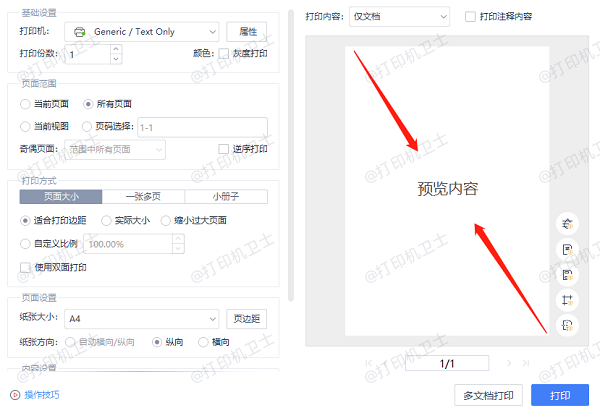
3. 在扫描选项中,选择预览功能,看看是否能够正常显示扫描的内容,如果不是,请检查原稿是否放置好,并且没有遮挡或者污渍等。
4. 退出控制面板,重新启动打印机和电脑,再次尝试扫描。
二、打印机驱动问题
如果以上步骤都不能解决佳能打印机无法扫描的问题,那么可能是佳能打印机的驱动的问题。驱动是连接打印机和电脑的软件,如果驱动出现问题或者不兼容,就会导致打印机无法正常工作。解决驱动问题的方法有以下几个:
1. 打开设备管理器,找到图像设备类别下的你的佳能打印机设备,右键点击它,选择更新驱动程序软件,并按照提示操作。

2. 如果更新驱动程序软件没有效果或者没有找到新的驱动程序软件,可以尝试卸载并重新安装驱动程序软件。同样在设备管理器中找到你的佳能打印机设备,右键点击它,选择卸载设备,并勾选删除驱动程序软件。然后重启电脑,让系统自动识别并安装新的驱动程序软件。
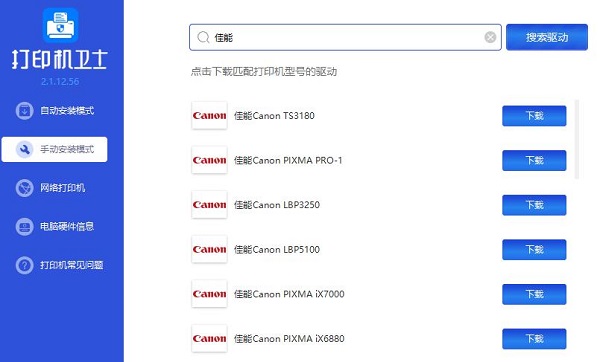
3. 如果以上方法都不行,可以尝试从官方网站或者“打印机卫士”下载最新版或者适合你的操作系统版本的佳能打印机驱动程序软件,并手动安装。

 好评率97%
好评率97%
 下载次数:4794298
下载次数:4794298
以上就是关于佳能打印机无法扫描怎么办,佳能打印机扫描功能使用介绍的文章。希望对你有帮助,如果有其他打印机连接、共享、报错等问题,也可以联系专业人员进行检查和修复。点击“联系我们”添加联系,我们将为您提供对专业解决电脑的技术服务。